CAD未找到有效的填充边界的解决办法
来源:网络收集 点击: 时间:2024-04-21【导读】:
有时候,我们想给某个闭合的范围填充图案或者填充色块,但是遇到CAD的提示:未找到有效的填充边界,怎么填充都填充不上,今天,我就教大家解决的办法。工具/原料moreAutoCAD软件图形信息管理软件FastDWG方法/步骤1/4分步阅读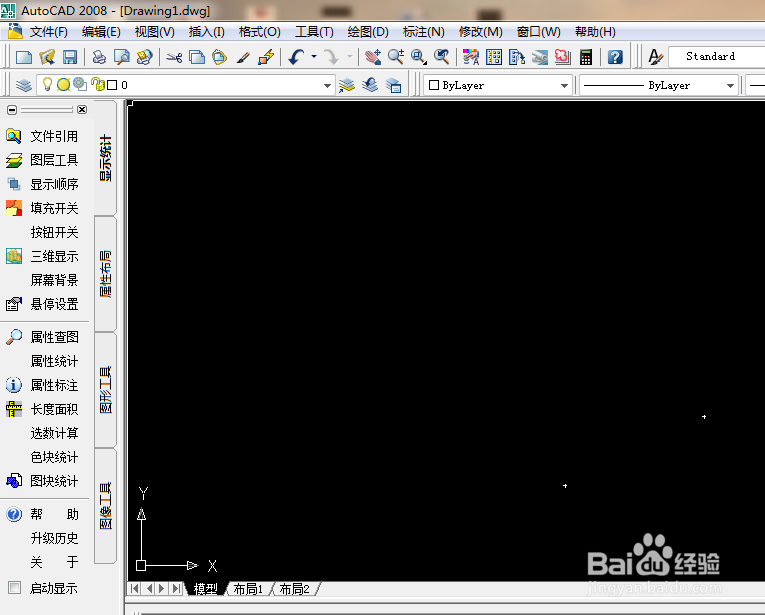 3/4
3/4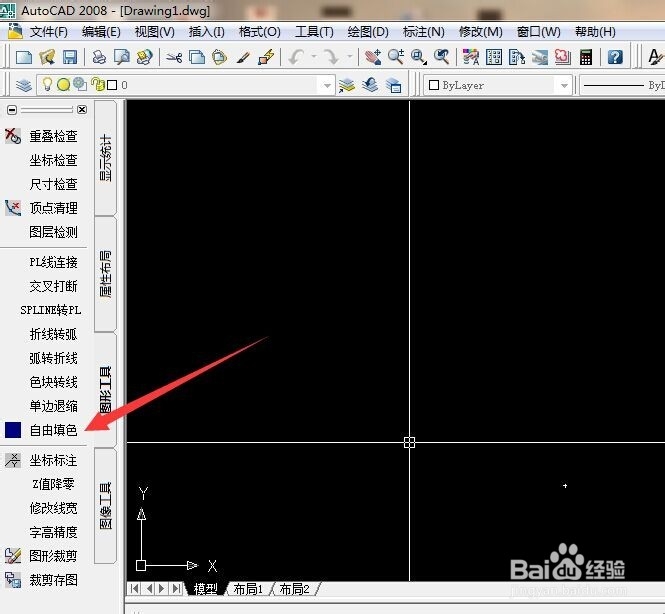 4/4
4/4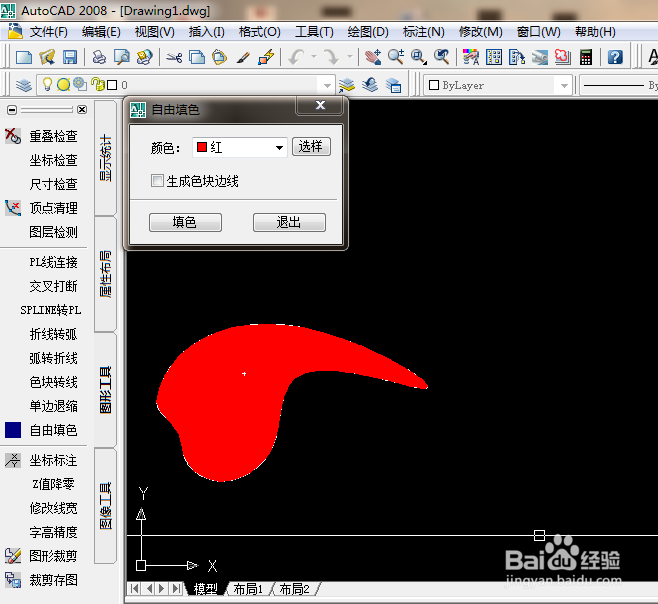 注意事项
注意事项
因为要生成填充边界,必须先下载好FastDWG软件,并且安装好这个FastDWG软件;
2/4因为FastDWG支持AutoCAD2004-2014,所以打开AutoCAD任何一个版本都可以
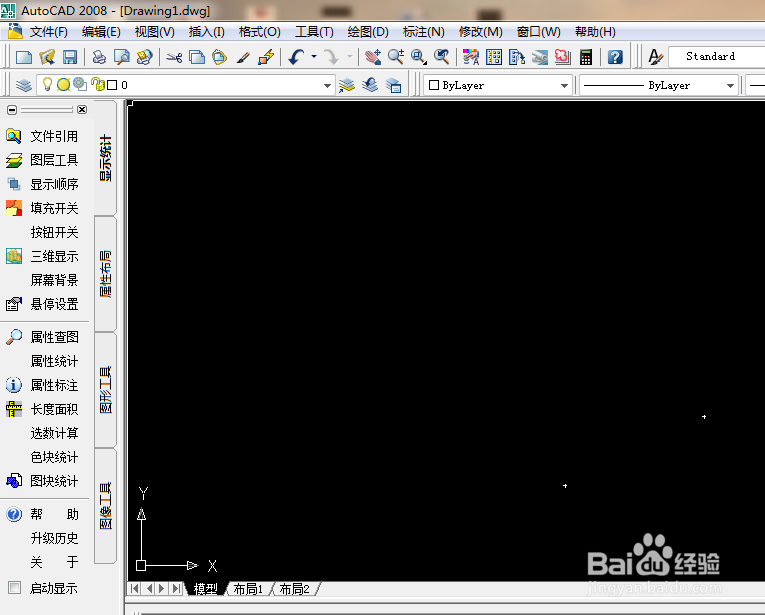 3/4
3/4鼠标点击“图形工具”面板,再找到“自由填色”菜单
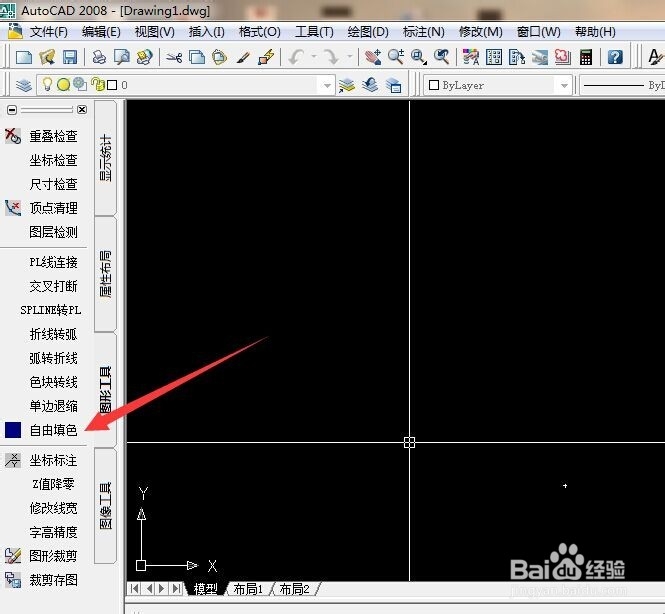 4/4
4/4鼠标点击“自由填色”菜单,弹出对话框,设置需要填充的颜色,然后执行“填色”按钮,
确定搜索范围第一角点: 鼠标指定范围第一点
确定搜索范围第二角点:鼠标指定范围第二点
选择搜索范围内部点: 鼠标点击填充的范围内部点即可,可分布多次操作
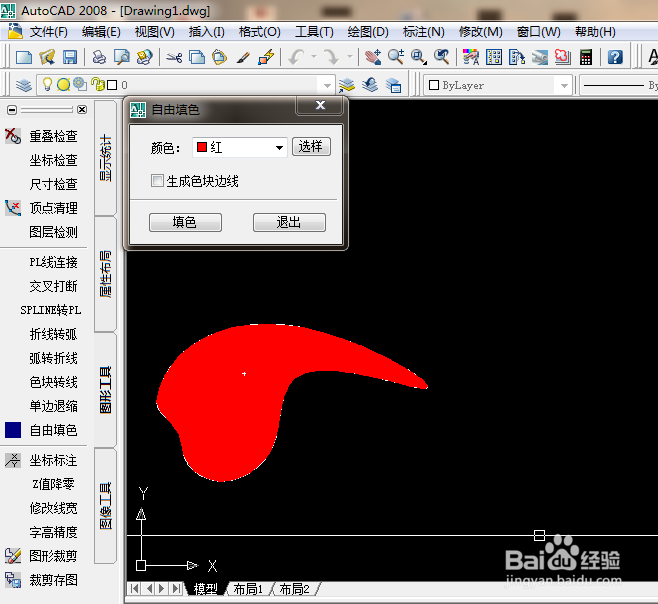 注意事项
注意事项一定要安装上DWG图形信息管理软件 FastDWG
在第一次框选范围的时候,不要框的太大,只需要将填色的范围被包在框选的范围内即可
cad版权声明:
1、本文系转载,版权归原作者所有,旨在传递信息,不代表看本站的观点和立场。
2、本站仅提供信息发布平台,不承担相关法律责任。
3、若侵犯您的版权或隐私,请联系本站管理员删除。
4、文章链接:http://www.1haoku.cn/art_558058.html
上一篇:抖音怎么设置仅互关好友可以评论
下一篇:华为手机去哪里查看手机短信中心号码
 订阅
订阅